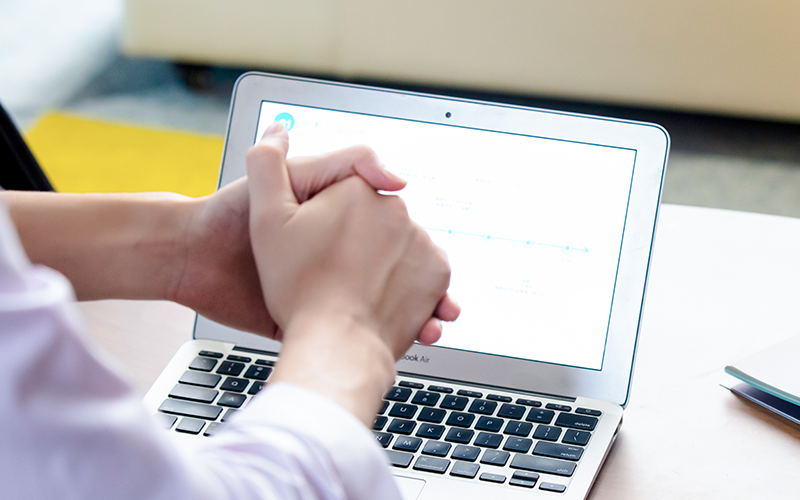工具/原料:系统版本:Windows 10 品牌型号:戴尔Latitude 95
方法/步骤:
方法一:检查u盘是否是被隐藏
1、在电脑中插入u盘,然后依次打开「此电脑」-「查看」-「选项」。 2、在文件夹选项界面,点击「查看」,取消勾选「隐藏空的驱动器」,然后点击「应用」即可显示出隐藏的u盘盘符。
2、在文件夹选项界面,点击「查看」,取消勾选「隐藏空的驱动器」,然后点击「应用」即可显示出隐藏的u盘盘符。
 方法二:检查是否是usb驱动问题
方法二:检查是否是usb驱动问题1、在电脑中插入u盘,然后依次打开「此电脑」-「查看」-「选项」。 2、进入计算器管理窗口,点击「设备管理器」打开,查看电脑的USB驱动有没有出现问题,若出现黄色叹号,则说明需要更新USB驱动了,鼠标右键驱动进行更新即可。
2、进入计算器管理窗口,点击「设备管理器」打开,查看电脑的USB驱动有没有出现问题,若出现黄色叹号,则说明需要更新USB驱动了,鼠标右键驱动进行更新即可。 方法三:更改驱动器号和路径修复
方法三:更改驱动器号和路径修复
1、此方法可以解决大部分U盘无法识别的问题。依次打开电脑的「计算机管理」-「存储」-「磁盘管理」-「可移动磁盘」-更改驱动器号和路径」。 2、在弹出的窗口中点击「更改」,选择一个未被占用的盘符,点击确定,这样电脑就会重新识别U盘并安装相关驱动。
2、在弹出的窗口中点击「更改」,选择一个未被占用的盘符,点击确定,这样电脑就会重新识别U盘并安装相关驱动。 方法四:卸载USB设备
方法四:卸载USB设备
1、若电脑没反应,但U盘驱动程序已经自动加载上了,可能出现了某些故障,所以无法显示。我们可以先将这个USB设备卸载。然后依次点击「计算机管理」-「设备管理器」-「通用串行总线控制器」-「USB大容量存储设备」。 2、再依次点击「驱动程序」-「卸载设备」-「确定」,USB设备卸载完成之后,再将U盘重新插入电脑。随后系统会自动加载U盘驱动,最后检查一下U盘是否被读取即可。
2、再依次点击「驱动程序」-「卸载设备」-「确定」,USB设备卸载完成之后,再将U盘重新插入电脑。随后系统会自动加载U盘驱动,最后检查一下U盘是否被读取即可。

总结:以上就是四种解决电脑无法读取U盘的方法,相信总有一种方法能够帮您解决该问题。